Kā iegult fontus PDF failā Word 2016
Ja jums ir nepieciešams koplietot failu ar kādu personu un neesat pārliecināts, kādas programmas viņiem ir datorā, Microsoft Office failu, piemēram, Word dokumentu, nosūtīšana var būt nedaudz riskanta. Lai gan Word ir ļoti izplatīta lietojumprogramma, iespējams, ka kādam tā nav un, iespējams, nevarēs atvērt jūsu failu. Gadījumos, kad tas ir svarīgs dokuments, tā var būt liela problēma.
Viens no veidiem ir Word dokumentu saglabāšana PDF formātā. Ir ļoti daudz programmu, ar kurām var atvērt PDF failus, tāpēc ir daudz ticamāk, ka adresāts to varēs atvērt. Bet, ja jūsu failā ir daži neparasti fonti, ir svarīgi šos fontus iegult PDF failā, lai dokuments viņu datorā izskatās tāds pats kā jūsu. Mūsu apmācība zemāk parādīs, kā iegult fontus PDF failā Word 2016.
Kā iegult savus fontu failus Word 2016
Šajā rakstā norādītās darbības tika veiktas Microsoft Word 2016. Šīs rokasgrāmatas aizpildīšanas rezultāts būs PDF fails ar failā iegultajiem fontiem. Pēc tam varat koplietot šo failu ar citiem un būt drošs, ka fails viņu datorā parādīsies tāpat kā jūsu.
1. darbība: atveriet failu Word 2016.
2. darbība: loga augšējā kreisajā stūrī noklikšķiniet uz cilnes Fails .

3. solis: kreisās kolonnas apakšā noklikšķiniet uz Opcijas .
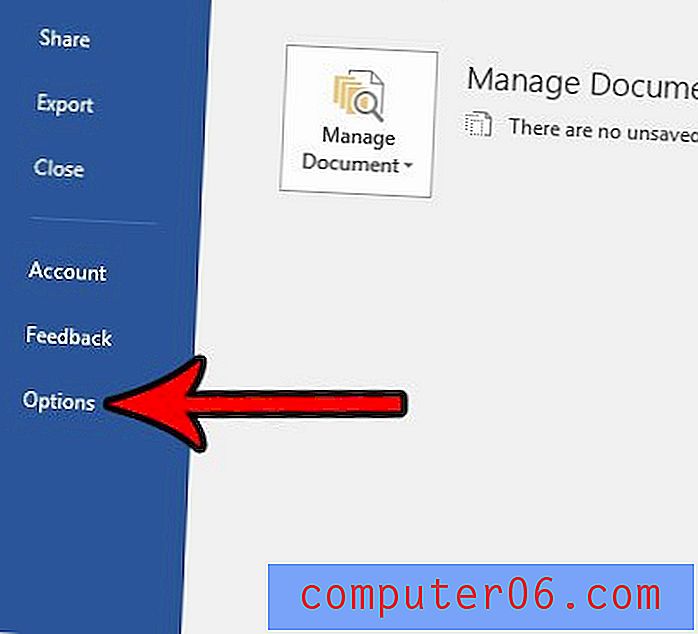
4. darbība: loga Word opcijas kreisajā pusē noklikšķiniet uz cilnes Saglabāt .
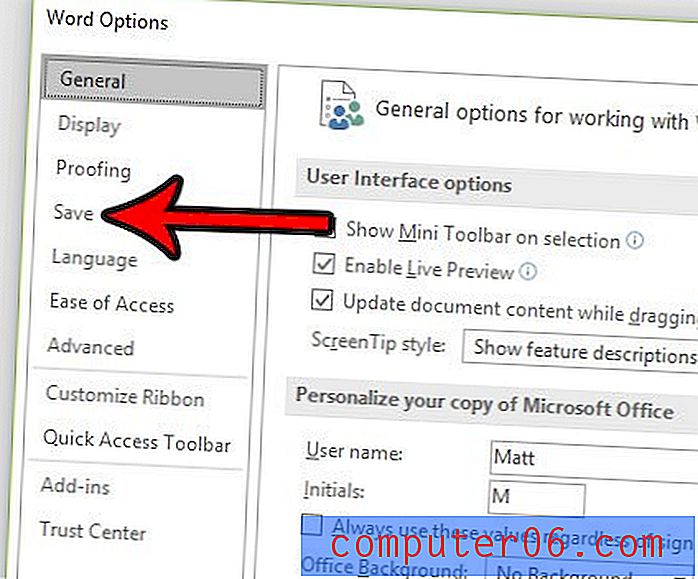
5. solis: ritiniet līdz apakšai un atzīmējiet rūtiņu pa kreisi no Iegult fontus failā, pēc tam noklikšķiniet uz pogas Labi .
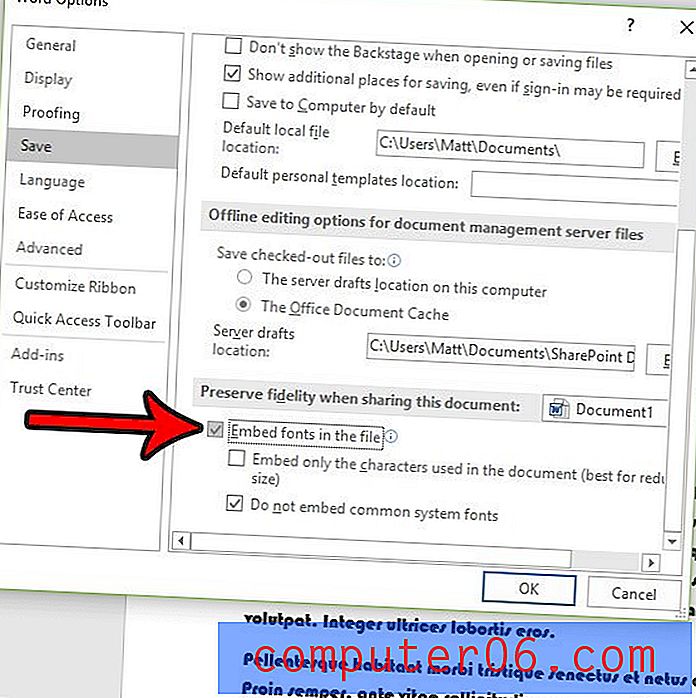
6. solis: vēlreiz noklikšķiniet uz cilnes Fails un pēc tam noklikšķiniet uz opcijas Saglabāt kā .
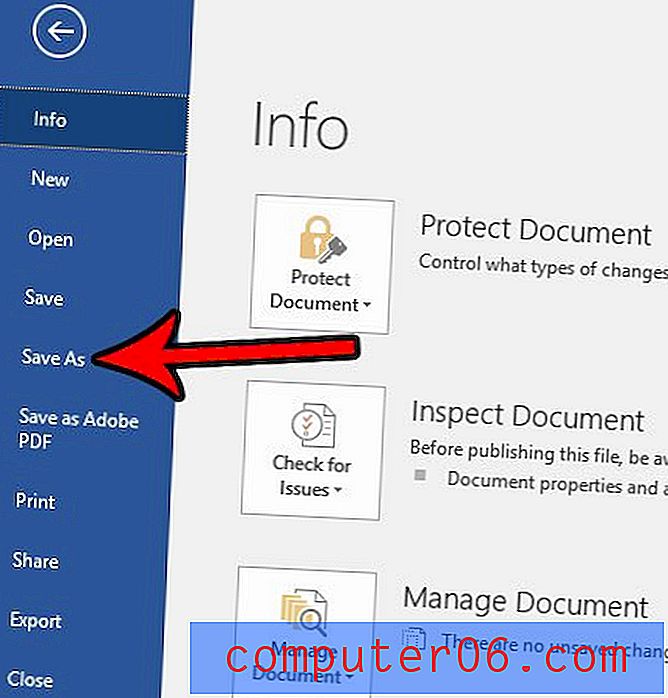
7. darbība: atlasiet saglabātā dokumenta atrašanās vietu, pēc tam noklikšķiniet uz nolaižamās izvēlnes Saglabāt kā tipu un izvēlieties opciju PDF .
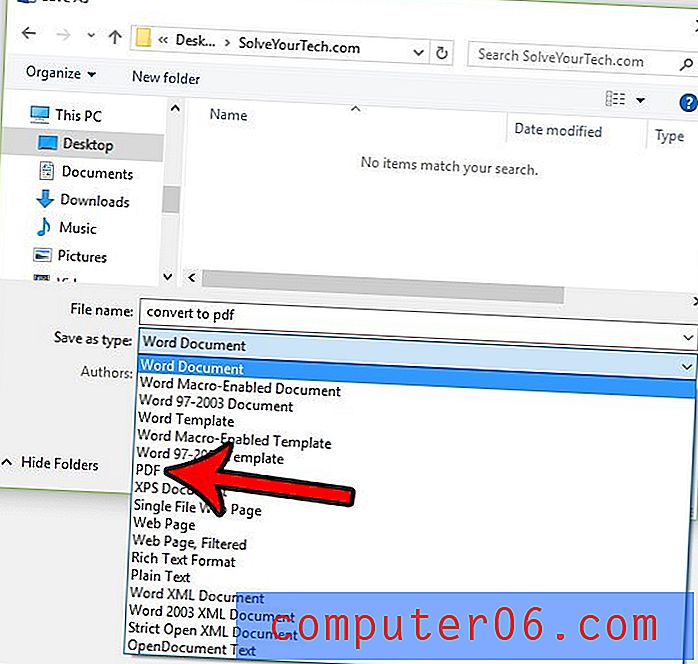
8. darbība: noklikšķiniet uz pogas Opcijas .
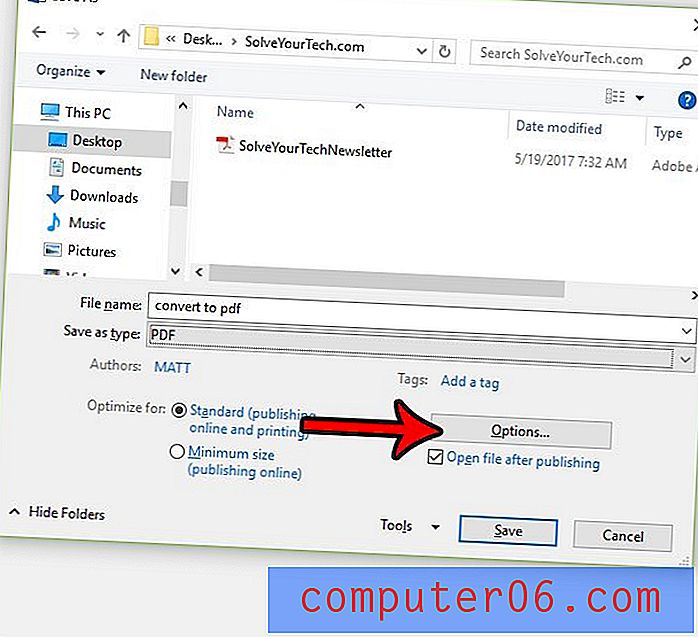
9. darbība: pārbaudiet opciju PDF / A, noklikšķiniet uz pogas Labi, pēc tam noklikšķiniet uz pogas Saglabāt citā atvērtā logā.
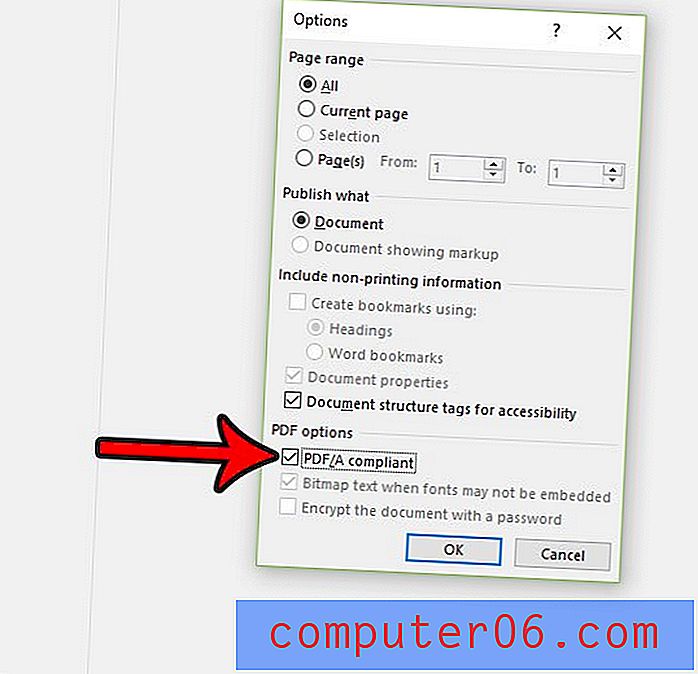
Vai jūs mēģināt Word 2016 kaut ko darīt, kam nepieciešama cilne Izstrādātājs, bet jūs to nevarat atrast? Uzziniet, kā Word 2016 iegūt cilni Izstrādātājs un iegūt piekļuvi dažiem lietojumprogrammas papildu rīkiem.



